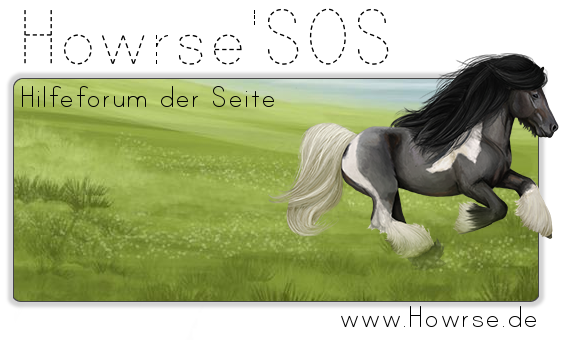Ich mach hier mal ein Tut für ganz einfache Layouts mit Paint.
Paint findet man bei Windows unter Start-->Alle Programme-->Zubehör-->Paint
Werkzeuge:
- Spoiler:
- Spoiler:
1. Schritt: Neues Dokument
Als erstes erstellst du ein neues Dokument in Paint Größe: 700x800 (dazu musst du an der unteren Ecke ziehen, bis du die Größe erreicht hast)
- Spoiler:
2. Schritt: Hintergrund
Dann suchst du dir eine Hintergrundfarbe mit Linksklick auf die Farbe aus und "schüttest" sie mit dem
Fülleimer auf das Papier.
Das müsste dann ungefähr so aussehen:
- Spoiler:
3. Schritt: Bilder
Du kopierst dir ein paar Bilder (Rechte beachten!!!) und fügst sie mit "Strg+v" ein.
- Spoiler:
Du kannst die Bilder auch noch mit
Airbrush verzieren
ACHTUNG: Nicht über das Copyright! (Wenn drauf)
- Spoiler:
Oder auch mit der
Freihandauswahl das Bild grob ausschneiden
ACHTUNG: Das Copyright muss beim Ausschneiden draufbleiben! (Wenn drauf)
- Spoiler:
4. Schritt: Überschrift
Jetzt klickst du in der
Farbpalette auf die Farbe, in der die Überschrift sein soll. Dann klickst du auf
Text und darunter auf
Hinter dem Text (sonst ist der Kasten, in den du schreibst nachher weiß.) Mit der Maus ziehst du jetzt einen Kasten, wo die Überschrift reinkommt und schreibst in diesen Kasten die Überschrift. In der "Formatsymbolleiste" kannst du die Schhriftart, -größe, etc. einstellen.
Wenn du diese Leiste nicht siehst, musst du sie, wie bei Werkzeuge beschrieben, aktivieren.
Wenn du die Überschrift dann da stehen hast, kannst du sie mit der
Auswahl noch verschieben. Dazu klickst du auf
Auswahl und dann auf
Hinter dem Text und ziehst um die Überschrift ein Rechteck. Wenn du dann in die Mitte des Rechtecks klickst und die Maustaste gedrückt hältst, kannst du die Überschrift verschieben.
- Spoiler:
5. Schritt: Scrollboxen
Nun klickst du auf
Rechteck,
Vieleck,
Ellipse oder
Gerundetes Rechteck, je nach dem wie deine Scrollboxen sein sollen und wählst eines der drei Möglichkeiten (siehe "Werkzeuge: -->2. Spoiler"). Jetzt musst du wieder mit der Maus einen Kasten ziehen (deine spätere Scrollbox).
ACHTUNG: Lasse über den Scrollboxen Platz für die Überschrift (außer wenn du sie in die Boxen schreiben willst) und ganz unten Platz für dein Copyright!
- Spoiler:
6. Schritt: Überschriften der Scrollis
Jetzt bist du fast fertig mit dem Layout. Es fehlen noch die Überschriften der Scrollis. Die machst du wie die große Überschrift. Du kannst sie entweder über die Scrollbox oder in die Scrollbox schreiben. Ich habe jetzt beides gemacht.
- Spoiler:
7. Schritt: Copyright
Nun fehlt nur noch dein Copyright.
Das könnte ungefähr so aussehen:
(c) by XXXXX/pics by XxXxXACHTUNG:
In dem Copyright
muss unbedingt die Bildangabe enthalten sein. (Manchmal muss unter das Layout auch ein Link zu der Website des Fotographen. Das kann man bei den "Nutzungsbedingungen" oder "AGBs" herausfinden.)
WER DAS NICHT MACHT, MUSS GGF. BIS ZU 10.000€ STRAFE ZAHLEN!!!!Hier ist mein fertiges Layout. Fehlt nur noch der Code.
- Spoiler:
Jetzt zeige ich dir noch, wie man ein Layout in eine Präsentation einfügt. Dazu brauchst du einen sog. "HTML-Code".
1. Schritt: HTML-Code erstellen
(kopiert von Krümel$Julia - gratis-howrselayouts.forumieren.de)
- Spoiler:
Dazu musst du es auf z.B. TinyPic hochladen.
Wenn du das getan hast, gehst du auf Howrse "Profil-->Meine Seite". Jetzt steht über deiner Präsentation rechts "Ändern". Da klickst du drauf. Dann auf
"HTML-Modus"Im HTML-Modus fügst du dann folgendes ein:
- Spoiler:
<div style="background: url(*URL*) no-repeat; width: *Breite*px; height: *Höhe*px; position: relative;">
Statt *URL* setzt du den "Direct Link for Layouts" ein (bei TinyPic: letzter Code)
Statt *Breite* setzt du die Breite des Layouts ein (hier: 700)
Statt *Höhe* setzt du die Höhe des Layouts ein (hier: 800)
Dann setzt du diesen Code sooft darunter, wie du Scrollboxen hast (bei 3 Scrollis, 3 Mal):
- Spoiler:
<div style="width: 100px; height: 100px; position: absolute; top: 25px; left: 25px; overflow: auto">a</div>
Am Ende setzt du noch das 1 Mal darunter:
- Spoiler:
</div>
2. Schritt: Scrollis verschieben
Jetzt gehst du wieder auf
"Normal-Modus"Das Layout müsste jetzt da stehen. links oben in der Ecke steht jetzt ein "a". Dieses "a" ist die Scrollbox. Um die Scrollbox an die richtige Stelle zu bringen, musst du:
Bei Mozilla Firefox: das "a" anklicken und dann auf das Kreuz darüber klicken . Mit diesem Kreuz verschiebst du jetzt die Scrollbox, bis sie an der richtigen Position ist.
Bei Internet Explorer: das "a" anklicken und an der rechten unteren Ecke ziehen, bis diese am richtigen Platz ist. Dann an der linken oberen Ecke ziehen, bis diese auch richtig ist.
Das machst du mit allen "a"s.
3. Schritt: In die Scrollis schreiben
Du kannst jetzt da wo das a steht einen beliebigen Text schreiben. Du kannst diesen Text auch jederzeit wieder ändern.
ACHTUNG: Wenn du das "a" löschst und dann wegklickst, musst du den ganzen Code löschen und neu machen. Also wenn du nichtsreinschreibst lass das "a" stehen oder schreib irgendwas z.B. "Hallo"
Jetzt musst du die Präsentation noch speichern und dann hast du's GESCHAFFT!!!!!
Der Code für mein Layout oben ist z.B.:
Hier musst du die Scrollis noch verschieben
- Spoiler:
<div style="background: url(https://2img.net/h/oi53.tinypic.com/1zx00mo.jpg) no-repeat; width: 700px; height: 800px; position: relative;">
<div style="width: 100px; height: 100px; position: absolute; top: 25px; left: 25px; overflow: auto">a</div>
<div style="width: 100px; height: 100px; position: absolute; top: 25px; left: 25px; overflow: auto">a</div>
<div style="width: 100px; height: 100px; position: absolute; top: 25px; left: 25px; overflow: auto">a</div></div>
Hier sind die Scrollis schon verschoben
- Spoiler:
<div style="background: url("https://2img.net/h/oi53.tinypic.com/1zx00mo.jpg") no-repeat scroll 0% 0% transparent; width: 700px; height: 800px; position: relative;">
<div style="width: 247px; height: 259px; position: absolute; top: 508px; left: 325px; overflow: auto;">a</div>
<div style="width: 294px; height: 310px; position: absolute; top: 456px; left: 9px; overflow: auto;">a</div>
<div style="width: 367px; height: 203px; position: absolute; top: 224px; left: 317px; overflow: auto;">a</div></div>
Darf kopiert werden! Es muss aber dieser Link darunter:
Anika F.
Ich hoffe es hilft euch Minouchen